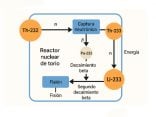Existe el evento Mouse_Move, que dispara la ejecución de una macro al moverse sobre un control. Eso permitiría activar la imagen al moverse sobre el control. El problema es que no parece haber un evento opuesto, para ocultar la imagen al salir del control.
Una posible solución sería usar dos botones, cada uno con una macro Mouse_Move asociada: una para mostrar la imagen y otra para ocultarla.
Primero tenemos que insertar los botones. No se trata de los botones comunes de macro, sino de controles ActiveX. Los encontramos en la barra de herramientas [Cuadro de controles], en Excel 2003 y en las versiones anteriores, y en [Insertar/Controles ActiveX], dentro de la ficha [Programador], a partir de Excel 2007.
Una vez insertados los botones, les damos nombres adecuados:
-Seleccionamos el primer botón.
-Hacemos clic en el cuadro de nombres, arriba y a la izquierda de la hoja.
-Escribimos el nombre del botón. Por ejemplo, Mostrar.
-Hacemos lo mismo con el segundo botón y le damos el nombre Ocultar.
Ahora tenemos que escribir el código de cada uno:
Hacemos doble clic sobre cualquier botón. Se abrirá el editor de macros, dentro de la ventana de código de la hoja donde tenemos el botón, junto con una macro Sub Mostrar_Click. Podemos borrar esta macro porque no la vamos a necesitar, y reemplazarla por estas otras dos:
Private Sub Mostrar_MouseMove(ByVal Button As Integer, _
ByVal Shift As Integer, ByVal X As Single, ByVal Y As Single)
Shapes(“Imagen”).Visible = True
End Sub
Private Sub Ocultar_MouseMove(ByVal Button As Integer, _
ByVal Shift As Integer, ByVal X As Single, ByVal Y As Single)
Shapes(“Imagen”).Visible = False
End Sub
Estas dos macros se ejecutan automáticamente al pasar el puntero por cada botón. La primera muestra la imagen llamada Imagen, mientras la segunda se encarga de ocultarla.
Ahora que ya contamos con los dos botones configurados, sólo nos resta ver cómo aprovecharlos para resolver la consulta. Podemos aproximarnos más a lo que pide el lector acomodando los dos botones de modo que el botón [Ocultar] quede por debajo del otro, sobresaliendo ligeramente por los cuatro lados. De esta manera, al retirar el puntero del botón [Mostrar], necesariamente pasamos por [Ocultar] y ocultamos la imagen.